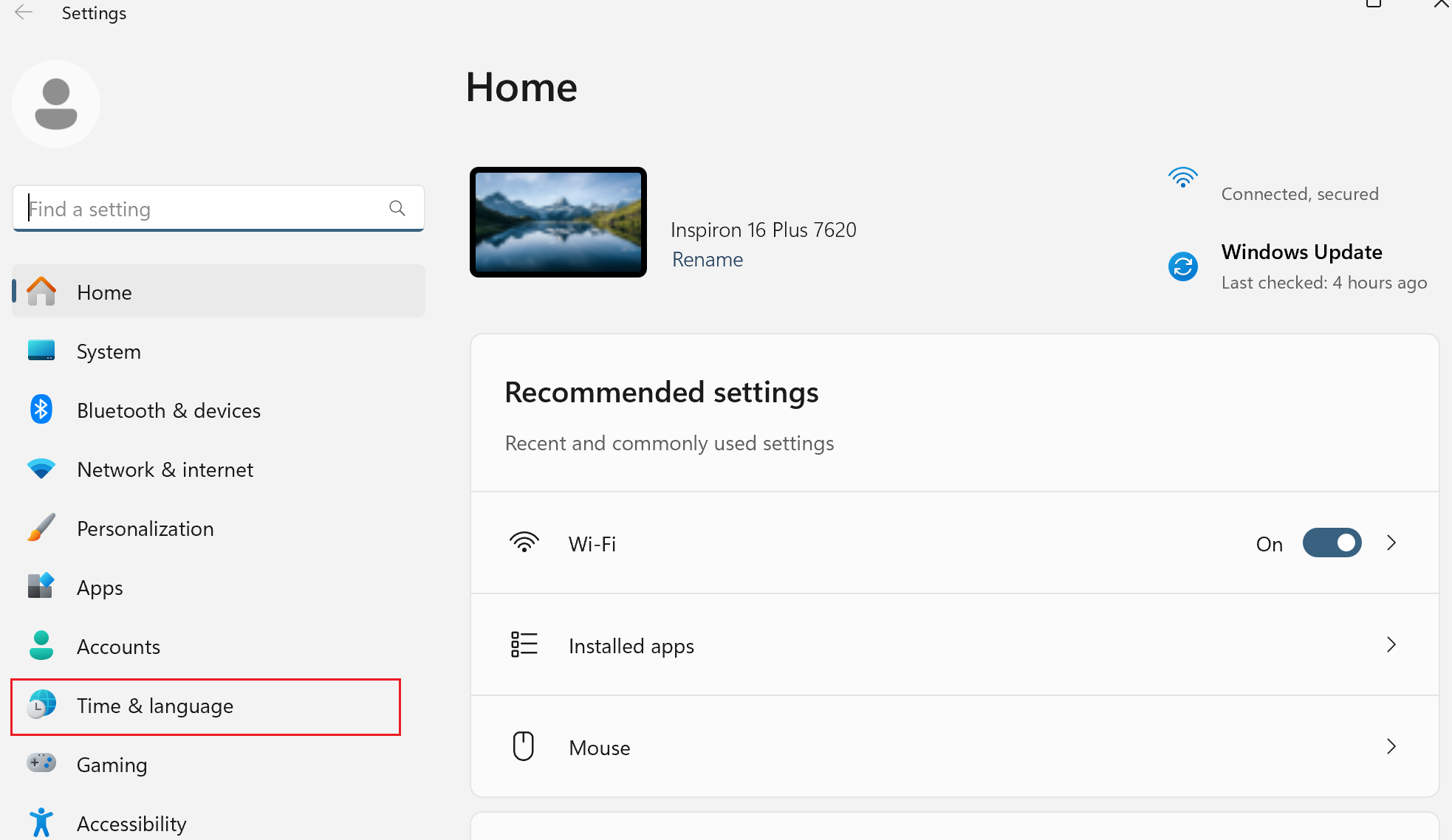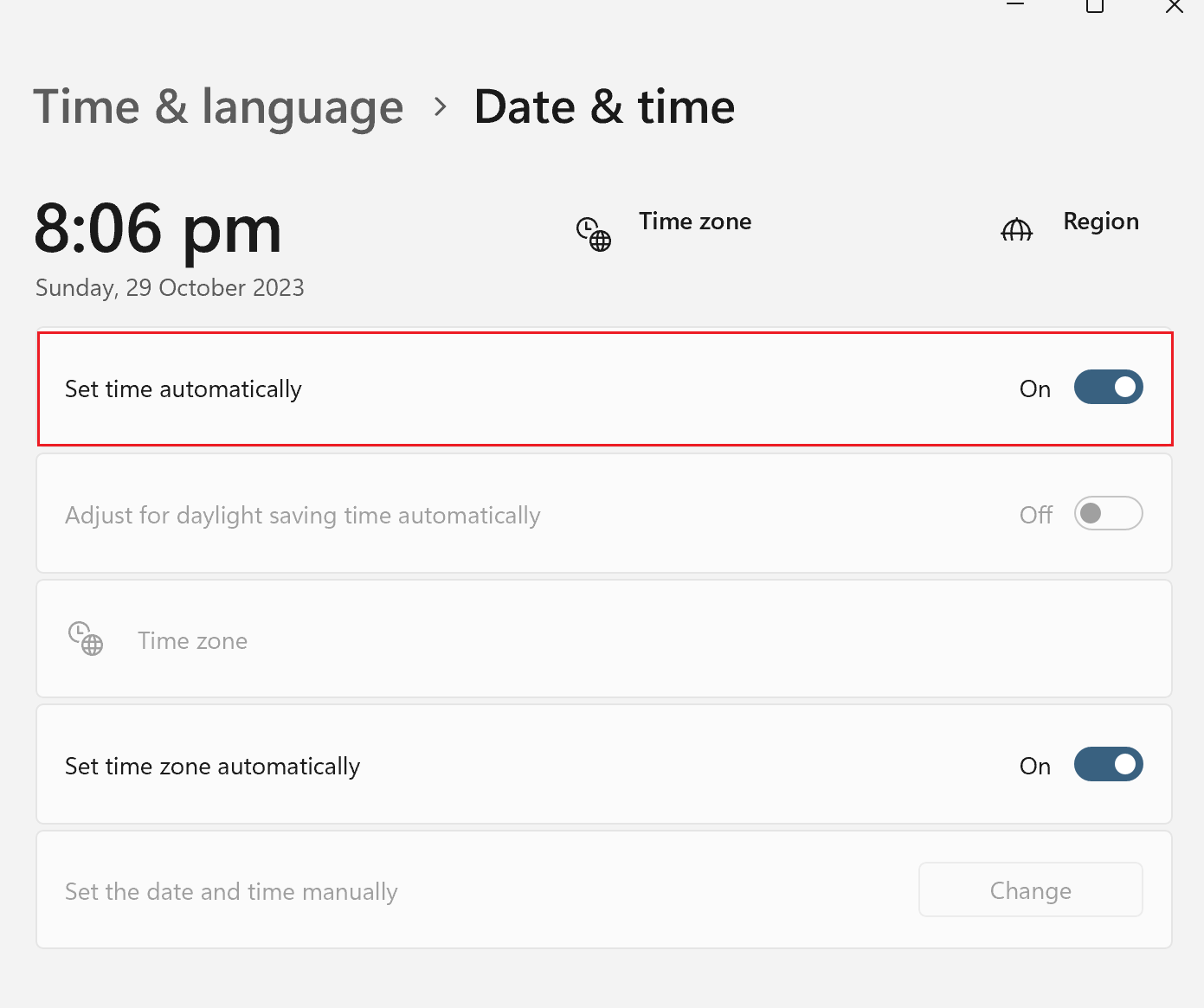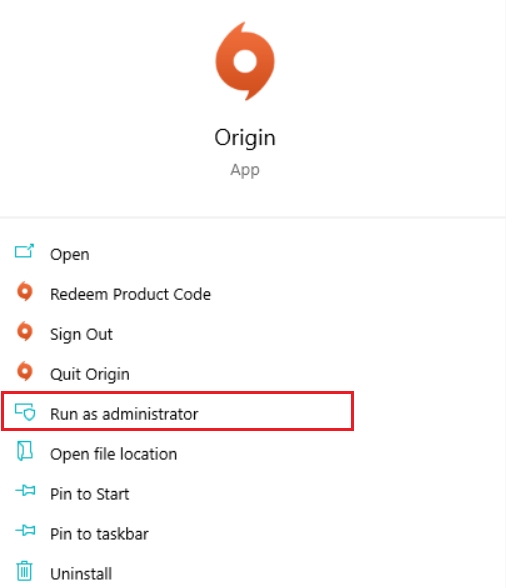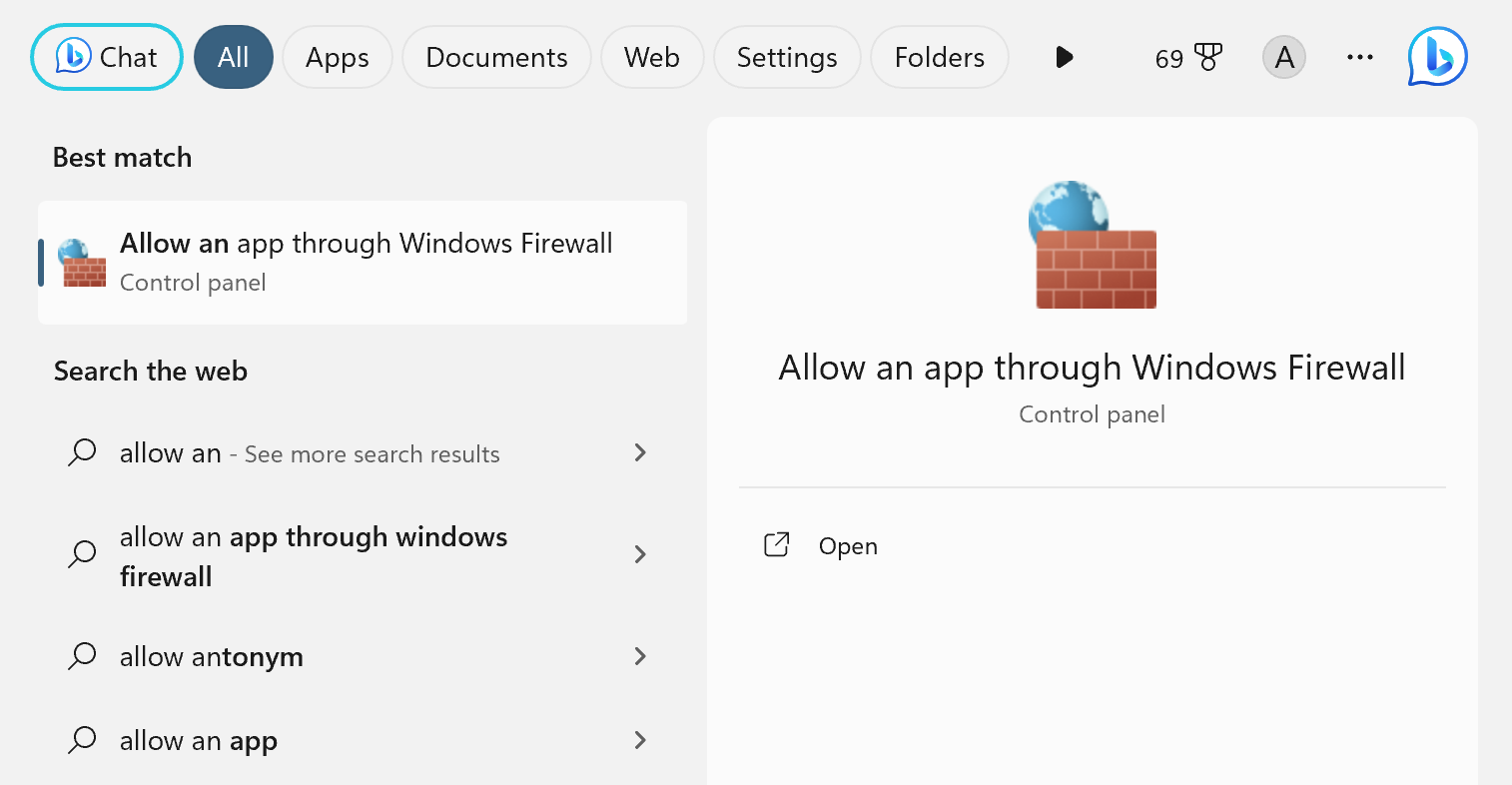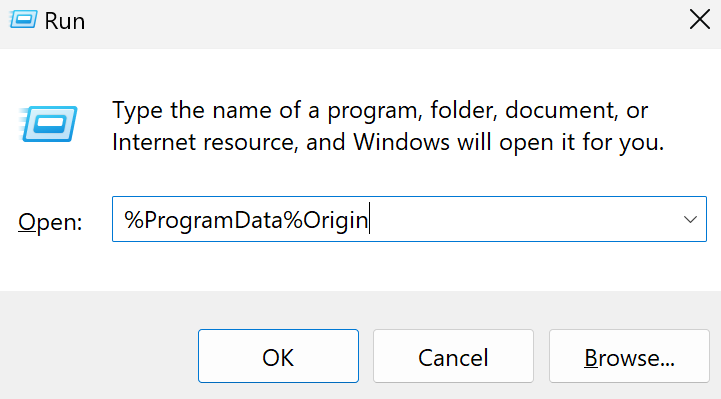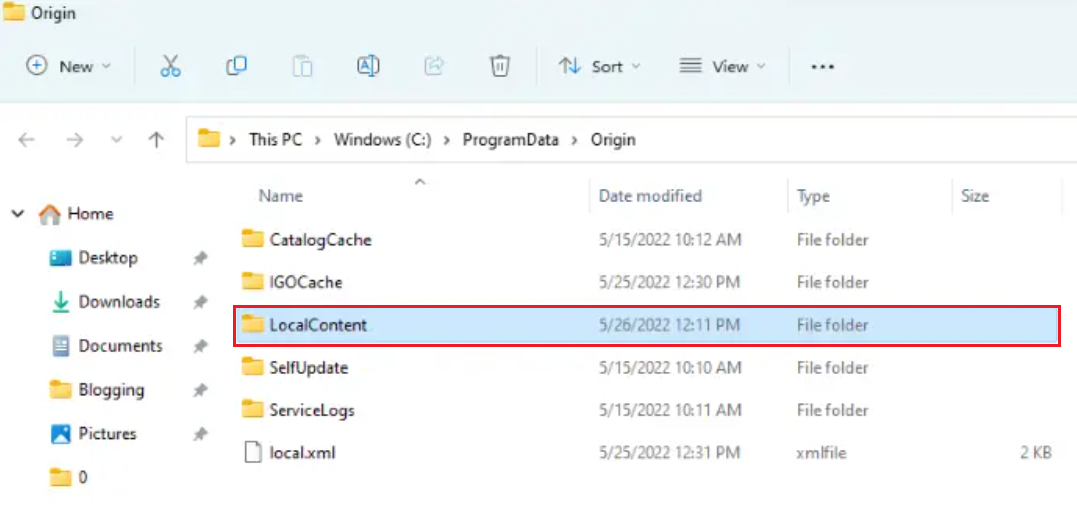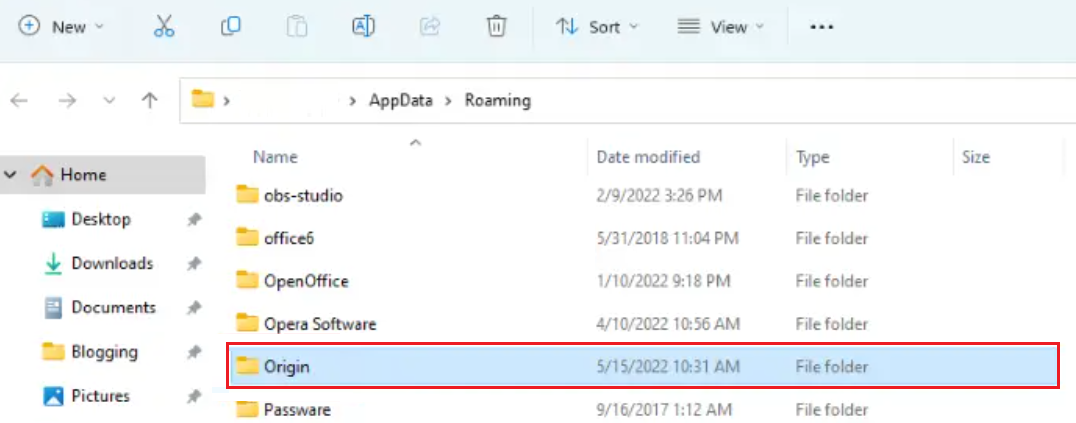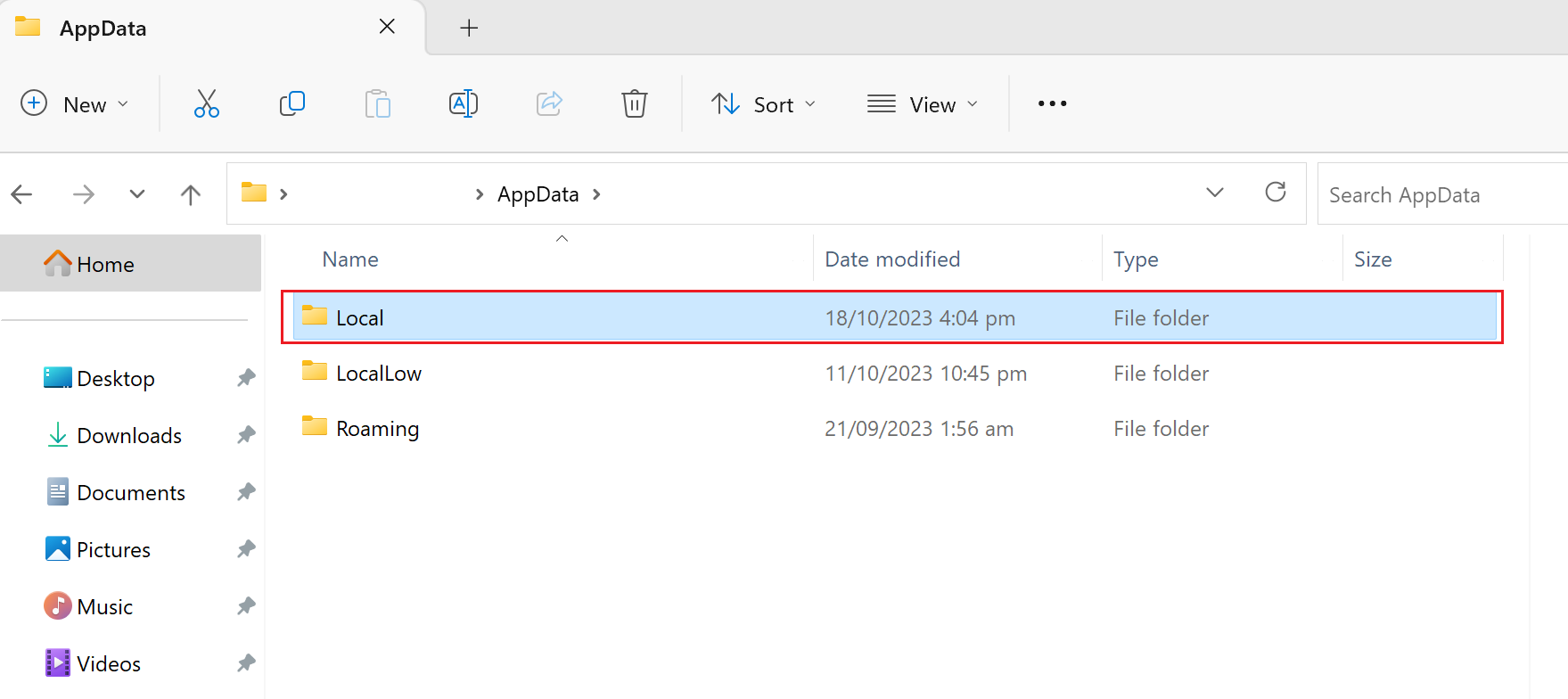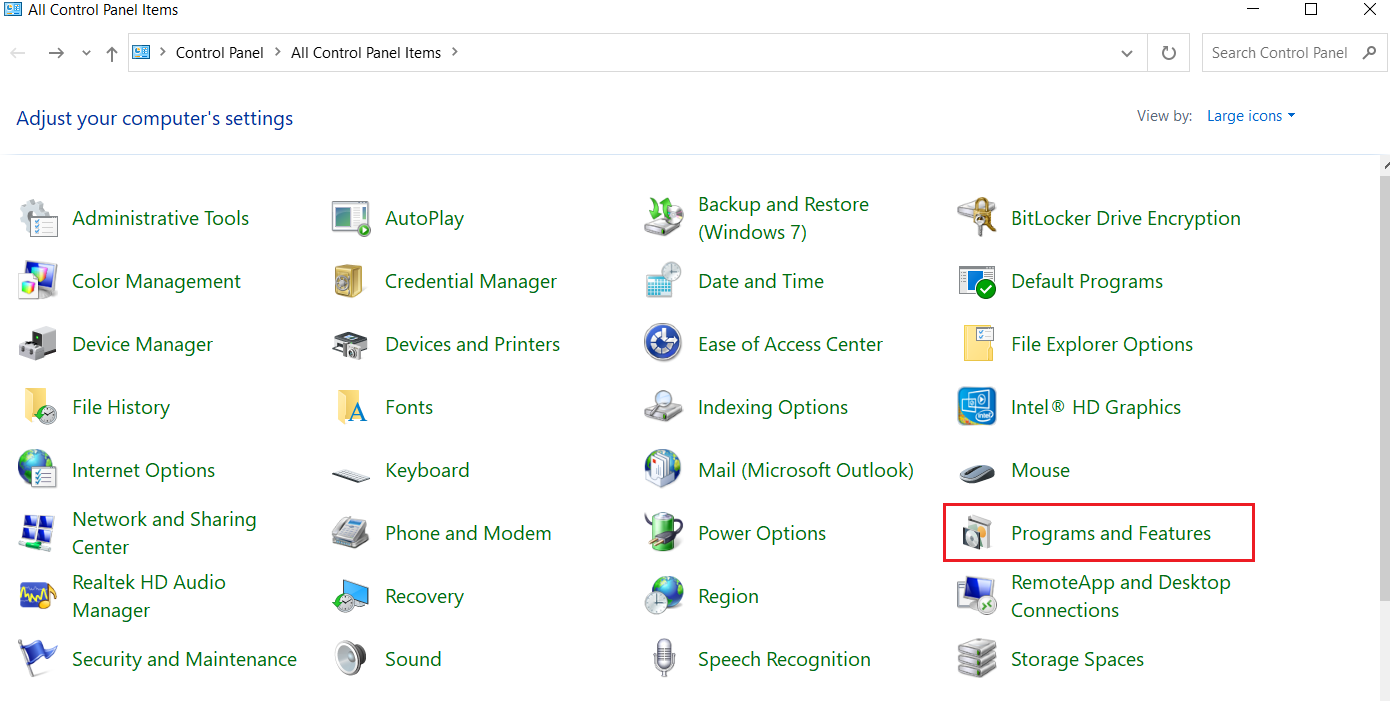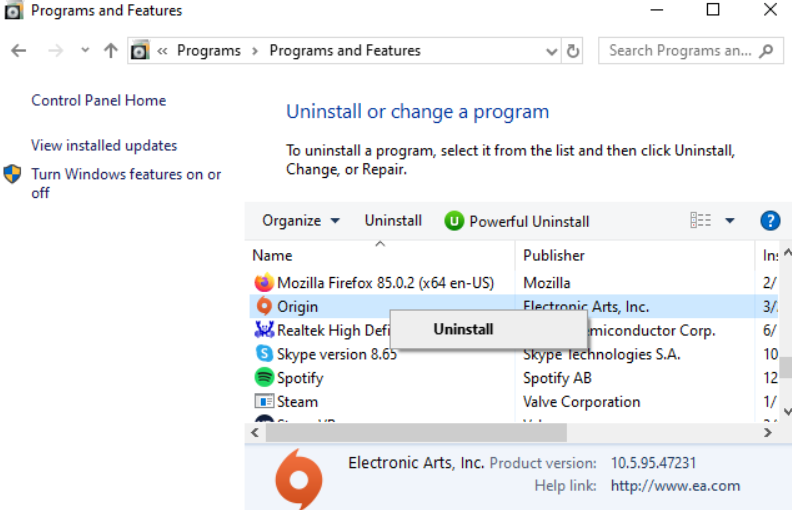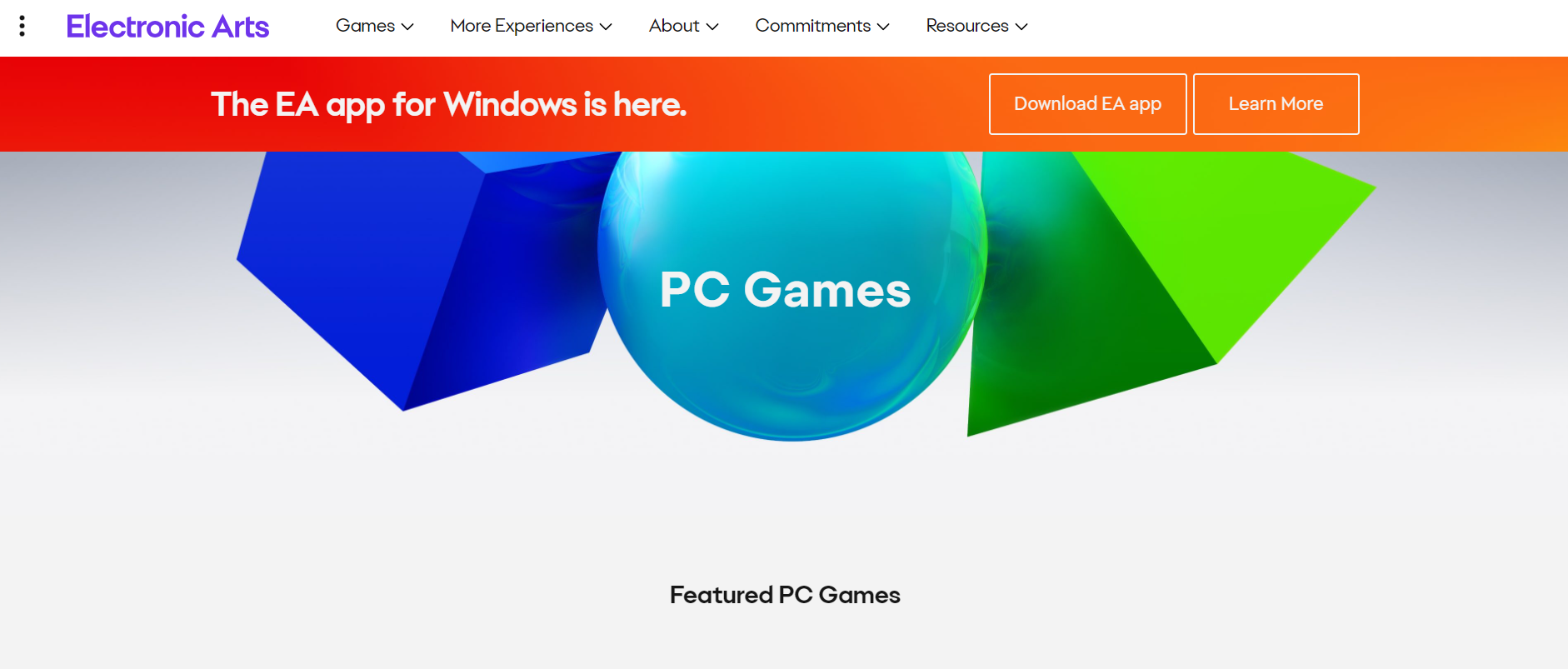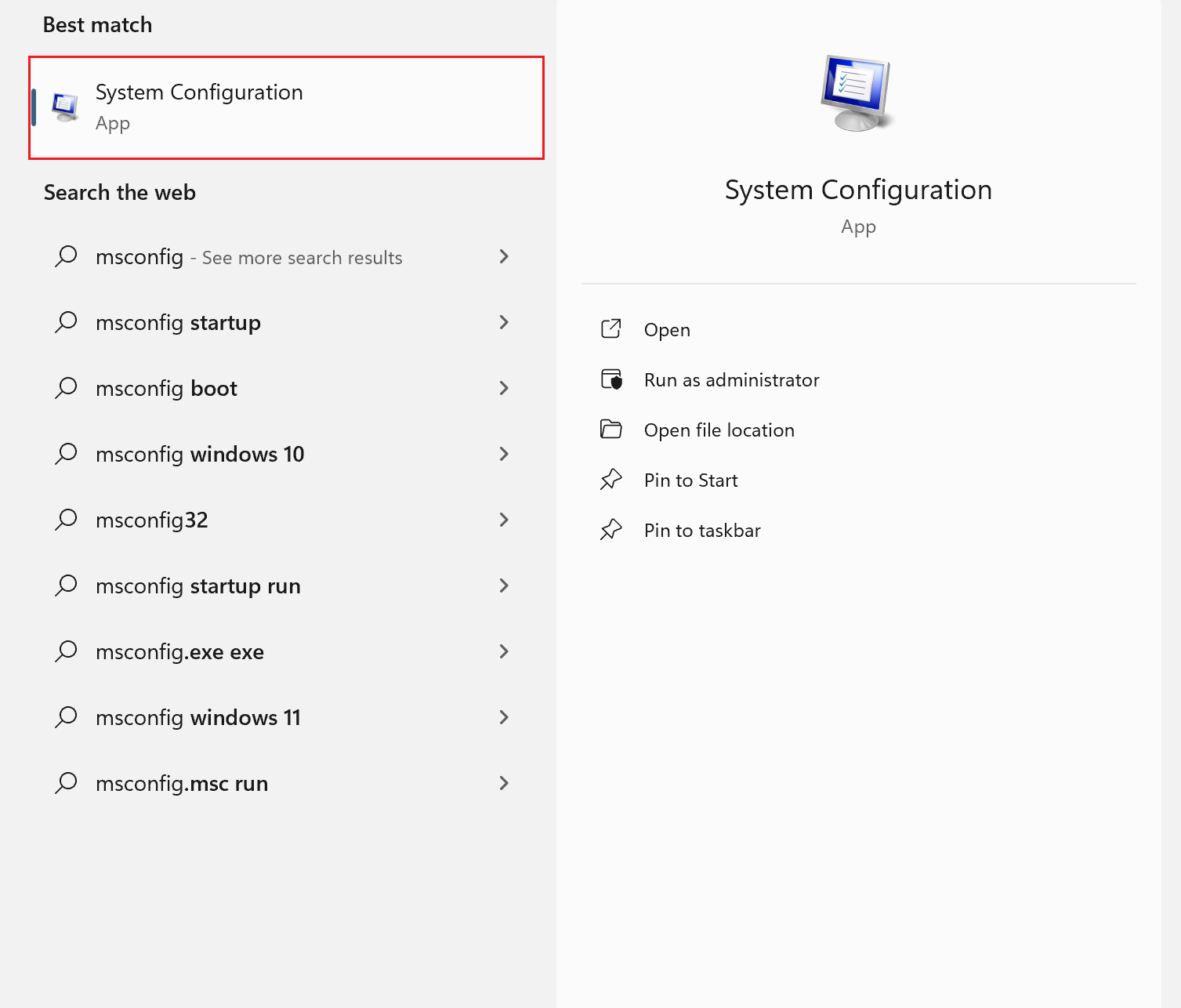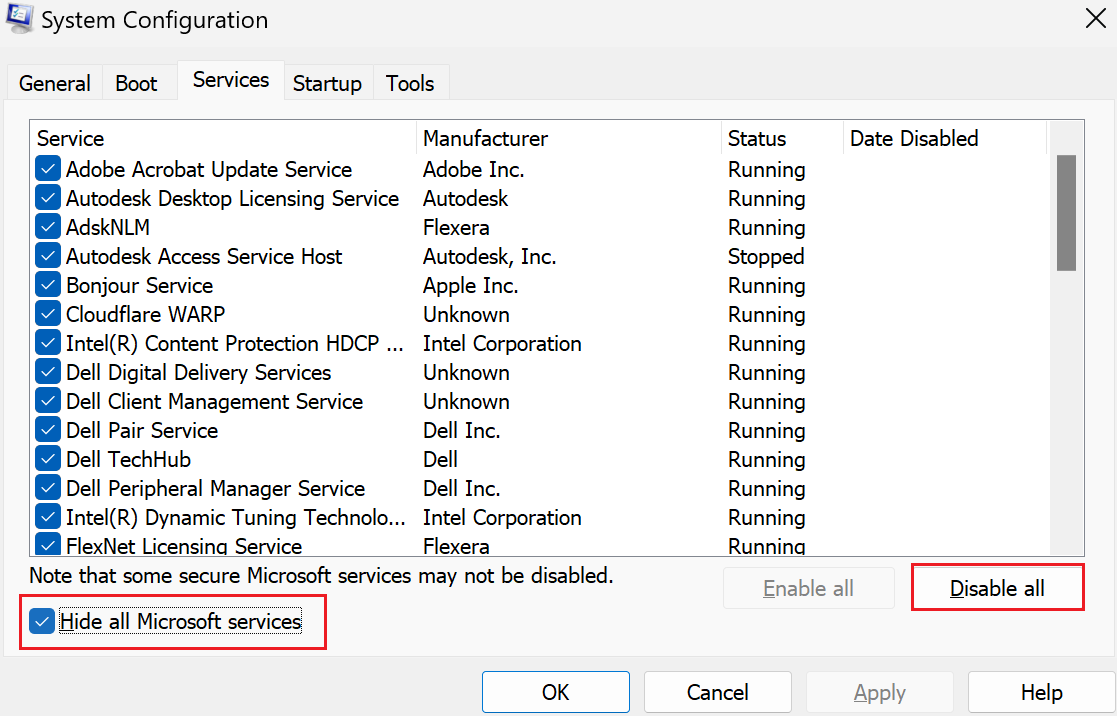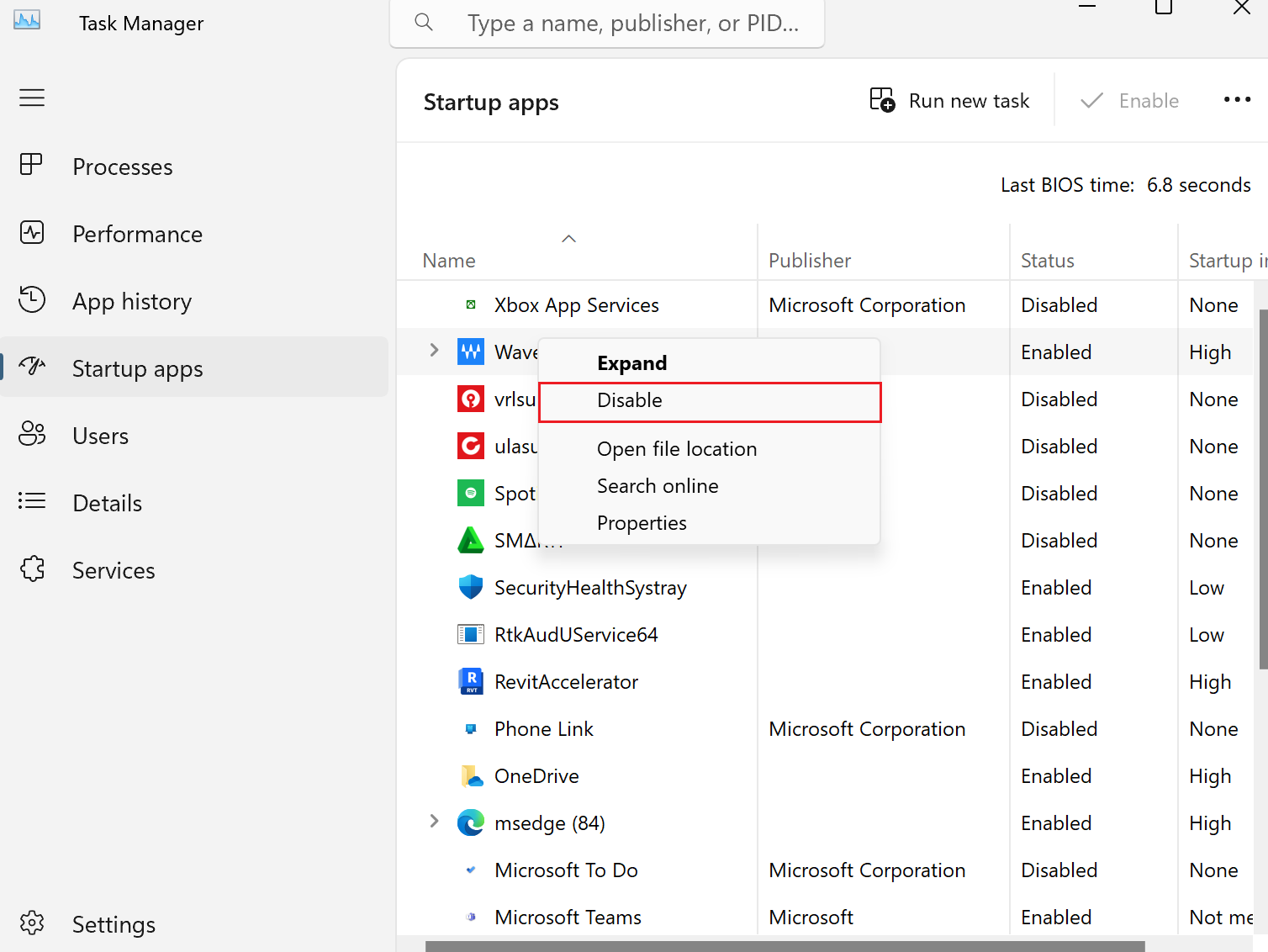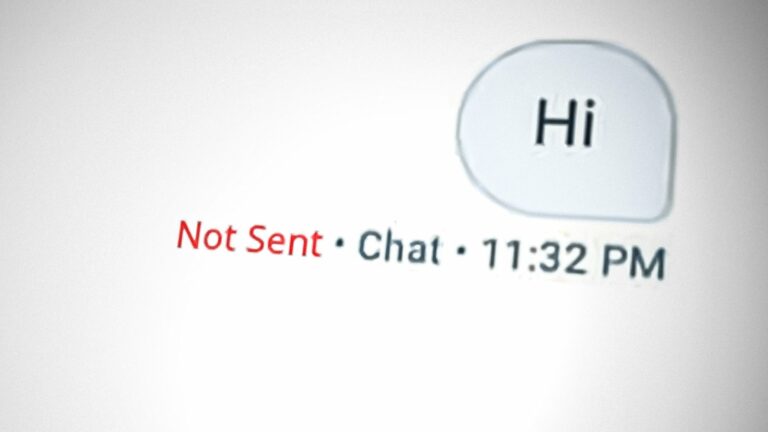Как исправить ошибку «Не удалось подключиться к сервисам Origin»?
Проблемы с клиентом Origin не только лишают вас возможности покупать игры, но также могут ограничить доступ к различным функциям и нарушить общий игровой процесс. Это может сильно расстроить, если вы продолжаете получать сообщение о том, что Origin не удалось подключиться к серверу.
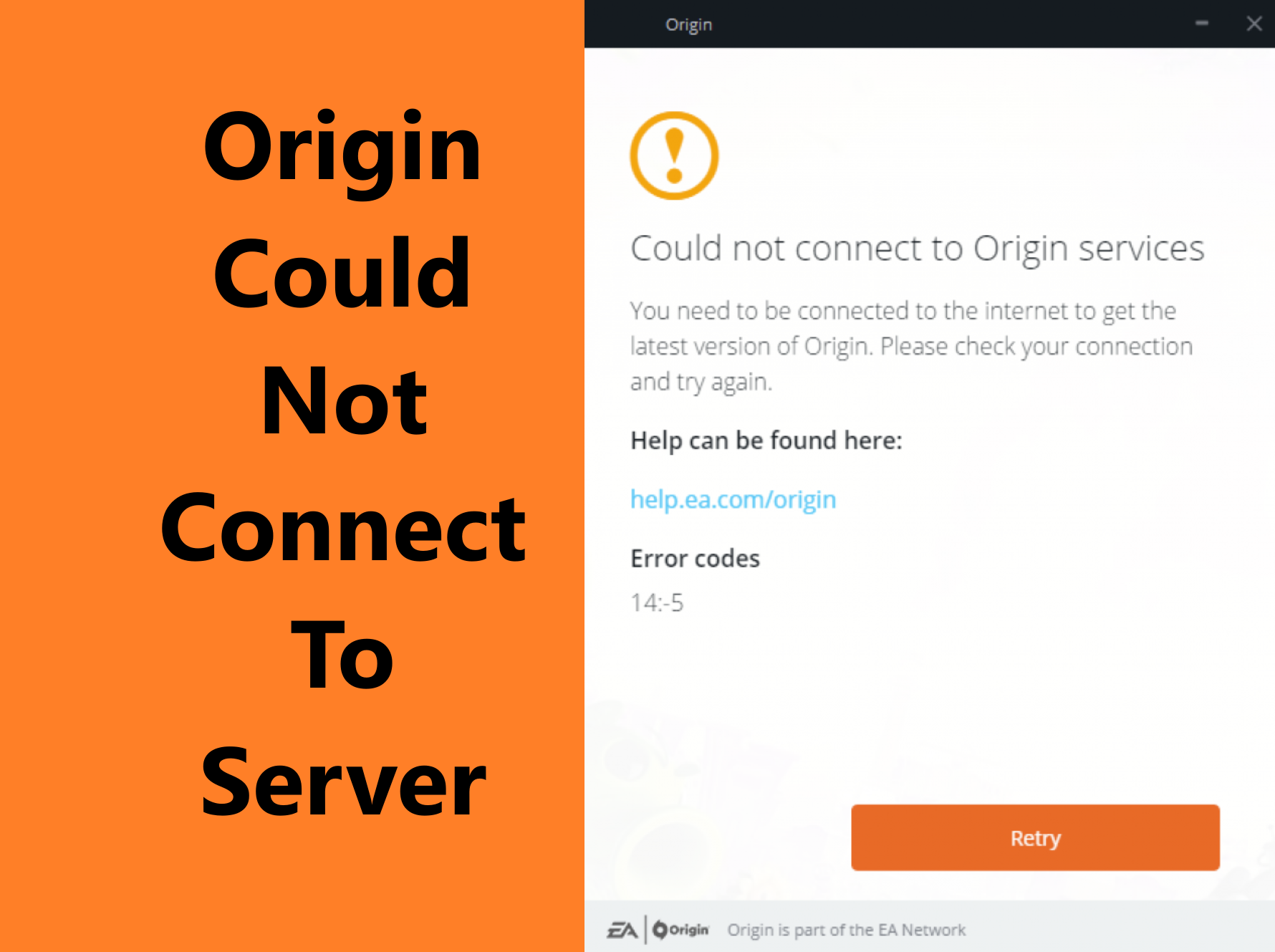
Программы для Windows, мобильные приложения, игры - ВСЁ БЕСПЛАТНО, в нашем закрытом телеграмм канале - Подписывайтесь:)
К счастью, существует несколько способов устранения неполадок, которые помогут вам решить эту проблему с подключением и быстро восстановить доступ к клиенту Origin.
Определение основной причины этой ошибки важно для выбора подходящего решения. Давайте рассмотрим некоторые основные причины, по которым Origin не может подключиться к серверу, прежде чем мы углубимся в технические решения.
Почему я вижу, что Origin не удалось подключиться к серверу?
Существуют различные причины, по которым клиент Origin не может подключиться к серверам EA. Некоторые из основных причин включают в себя:
- Проблемы с сетью: для подключения Origin к своим серверам требуется надежное и стабильное сетевое соединение. Нерегулярные отключения могут быть основной причиной этой ошибки.
- Проблемы с разрешениями: Origin может не иметь возможности подключиться к серверам, поскольку для этого требуются особые привилегии. Предоставление необходимых разрешений может облегчить безопасное и надежное соединение с сервером.
- Поврежденные кэшированные данные. Кэшированные данные со временем могут быть повреждены, что приведет к проблемам с функциональностью программы. Очистка данных кэша Origin должна решить проблему.
- Поврежденная установка Origin. Неполная или поврежденная установка клиента Origin может помешать ему подключиться к серверам.
Прежде чем приступить к устранению этой проблемы, если вы подключены к VPN, попробуйте отключить ее, поскольку VPN иногда могут вызывать проблемы с подключением к серверу из-за региональных ограничений или медленного соединения. Альтернативно попробуйте подключить свой компьютер к мобильной точке доступа и посмотреть, решит ли проблему другой сетевой источник.
Еще один совет — перезагрузите домашний маршрутизатор или модем, отключив его от сети на несколько минут, а затем снова подключив, что может обновить ваше сетевое соединение.
1. Закройте Origin и перезагрузите компьютер.
Основной метод — выйти из Origin и перезапустить его. Это действие дает программе возможность начать новую жизнь, потенциально устраняя любые системные сбои или ошибки, которые могут нарушать соединение с серверами.
- Щелкните правой кнопкой мыши значок Origin на панели задач на панели задач.
- Выберите «Выйти из Origin» из появившихся вариантов.

- Через некоторое время перезапустите приложение, чтобы проверить, восстановлено ли соединение с сервером.
2. Установите дату и время на автоматический.
Неправильные настройки даты и времени в вашей системе могут привести к проблемам с аутентификацией на серверах Origin. Установка автоматического режима обеспечивает безопасное и синхронизированное соединение с сервером.
- Откройте «Настройки» на своем ПК, нажав клавиши Win + I на клавиатуре.
- Нажмите «Время и язык» на левой панели.

- Выберите дату и время.
- Включите переключатель «Установить время автоматически».

Эта настройка должна исправить любые ошибки, связанные со временем, при попытке подключения к серверам Origin. Если проблема не устранена, перейдите к следующему решению.
3. Запустите Origin от имени администратора.
Запуск клиента Origin с правами администратора часто решает проблемы, связанные с разрешениями, обеспечивая приложению неограниченный обмен данными с сервером.
- Введите «Origin» в строку поиска и выберите приложение из результатов поиска.
- Нажмите «Запуск от имени администратора».

4. Авторизуйте Origin в антивирусном программном обеспечении.
Антивирусные программы могут непреднамеренно блокировать законные приложения, такие как Origin. Чтобы обойти это, добавьте Origin и все связанные с ним игры в список исключений вашего антивируса или брандмауэра, чтобы они могли работать без помех.
- Найдите «Разрешить приложение через брандмауэр Windows» и выберите его из результатов.

- Нажмите «Изменить настройки».
- В появившемся окне нажмите Да.
- Прокрутите список, чтобы найти Origin, и отметьте «Частный» и «Общедоступный», чтобы брандмауэр Windows не влиял на Origin.

После внесения этих изменений попробуйте снова войти в Origin, чтобы проверить, решена ли проблема с подключением.
5. Очистить кэш исходного кода
Если кеш Origin поврежден или устарел, его очистка может помочь клиенту установить новое соединение с серверами.
- Нажмите Win + R, чтобы открыть диалоговое окно «Выполнить».
- Введите «%ProgramData%/Origin» и нажмите Enter.

- В папке Origin удалите все файлы и папки, кроме папки LocalContent.

- Нажмите Win + R, введите «%AppData%» и нажмите «ОК».
- В открывшейся папке Roaming найдите и удалите папку Origin.

- Используйте адресную строку, чтобы вернуться к AppData.
- Откройте локальную папку.

- Удалите найденную там папку Origin.
После выполнения этих шагов перезагрузите компьютер и проверьте, решены ли проблемы с подключением к серверу.
6. Переустановите Origin
Проблемы с файлами Origin или неполная установка могут вызвать проблемы с подключением к серверу. Переустановка Origin дает вам доступ к последней версии программного обеспечения без каких-либо ошибок подключения.
- Введите «Панель управления» в строку поиска и выберите ее из результатов.
- В окне «Панель управления» нажмите «Программы и компоненты».

- Найдите Origin или EA в списке, щелкните его правой кнопкой мыши и выберите «Удалить».

- Для переустановки посетите официальный сайт ЕА с вашего ПК.

7. Выполните чистую загрузку
Если сторонние приложения мешают подключению к серверу Origin, эффективным решением может стать чистая загрузка. Он запускает систему только с основными службами, устраняя потенциальных виновников.
- Откройте меню «Поиск», введите «msconfig» и нажмите Enter, чтобы запустить настройку системы.

- Перейдите на вкладку «Службы», установите флажок «Скрыть все службы Microsoft» и нажмите «Отключить все».

- Перейдите на вкладку «Автозагрузка» и нажмите «Открыть диспетчер задач».
- В диспетчере задач отключите каждую программу, щелкнув правой кнопкой мыши и выбрав «Отключить».

- Закройте диспетчер задач и нажмите «ОК» в окне «Конфигурация системы».
Следуя этим методам устранения неполадок, вы сможете решить проблему с подключением и наслаждаться работой с Origin Client.
Программы для Windows, мобильные приложения, игры - ВСЁ БЕСПЛАТНО, в нашем закрытом телеграмм канале - Подписывайтесь:)